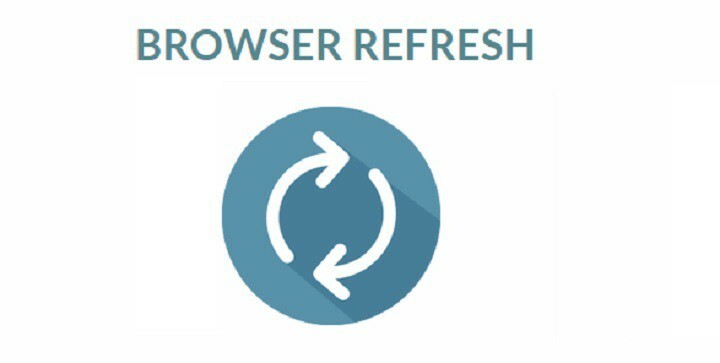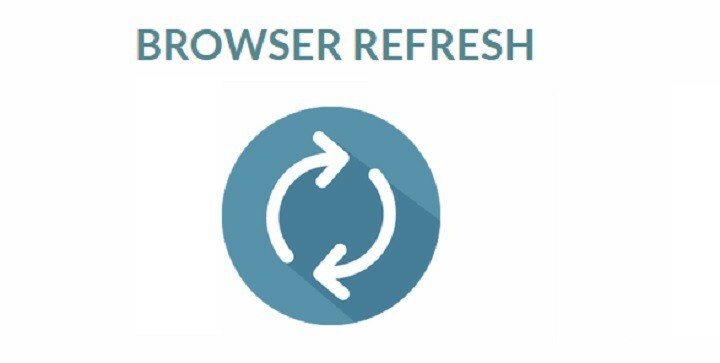
Telkens wanneer u een website bezoekt, worden de relevante gegevens die nodig zijn om de webpagina te laden gedownload en opgeslagen op uw pc en worden genoemd internetcache. Met de gedownloade informatie en bestanden kan de webpagina sneller laden de volgende keer dat u het bezoekt, zonder dat u alles opnieuw hoeft te downloaden.
Waarom schoonmaken?
Wanneer u uw browser vernieuwt, reinigt u doelbewust uw gegevens en dit zou zo nu en dan moeten worden gedaan. Dus waarom zou u de gedownloade bestanden verwijderen als u ze bij uw bezoek weer nodig heeft?
Welnu, ontwikkelaars werken regelmatig een website bij en brengen wijzigingen aan, waaronder de bestanden die ze naar de computer van een gebruiker sturen, bij het laden van de pagina. Een vernieuwing is vereist om de vorige gegevens te wissen en de bijgewerkte gegevens te laden. Door op de vernieuwingsknop te drukken, dwingt u een website in feite om u een schone en nieuwe versie van gegevens te sturen.
Dit is waar Browser vernieuwen komt binnen. Het is een handige Windows-toepassing die webontwikkelaars en ontwerpers helpt door browsers snel te vernieuwen.
Browser vernieuwen voor Windows
De applicatie draait als een service. Gebruikers kunnen zip-bestanden downloaden, inhoud uitpakken en uitvoeren. Als er een SmartScreen-waarschuwing verschijnt, klik dan op “Meer informatie” en druk op de “Weglopen” knop.
Wanneer de applicatie wordt gestart, toont deze een eenvoudige melding via Actiecentrum van Windows 10 en blijft stabiel op de achtergrond staan. De melding is bedoeld om gebruikers te informeren over de actief draaiende applicatie.
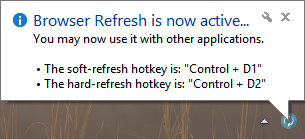
Om alle aangeboden opties in de app te verkennen, klikt u op het pictogram van de toepassing in het systeemvak en het menu toont alle beschikbare opties die kunnen worden gebruikt voor het wijzigen van instellingen naar elke voorkeur.
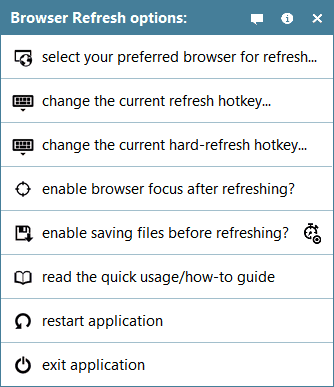
De sneltoets Browser Refresh is de sneltoets Control+D en voor harde refresh is Alt+D. Deze toetsen kunnen worden geconfigureerd vanuit het optiemenu. Om sneltoetsen aan te passen, opent u het configuratievenster en drukt u op een toetscombinatie voor de gewenste sneltoets en klikt u op Opslaan om uw wijzigingen in de app op te slaan.
Als de gebruiker alle browsers heeft geselecteerd die moeten worden vernieuwd, sluit ze dan en Browser Refresh zal een automatische vernieuwing genereren voor de actieve en actieve browsers. Browser Refresh ondersteunt Google Chrome, Google Chrome Canary, Yandex Browser, Firefox Developer Edition, Opera-browser, Internet Explorer en Mozilla Firefox-browser en is ook compatibel met Windows 10.
Gebruikers kunnen download Browser Vernieuwen maar ze hebben .NET Framework 3.5 nodig om op hun pc te worden geïnstalleerd om de applicatie op hun systemen uit te voeren.
VERWANTE VERHALEN DIE JE MOET BEKIJKEN:
- Oplossing: webbrowsers werken niet in Windows 10 Jubileumupdate
- Oplossing: verbindingstime-out bij het browsen in Windows 10
- Oplossing: Edge Browser Audio-problemen met YouTube in Windows 10